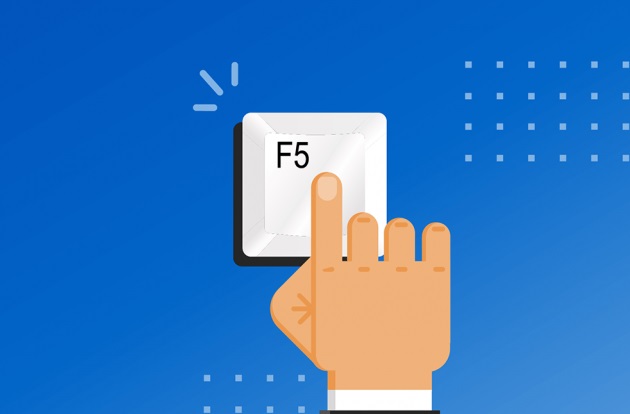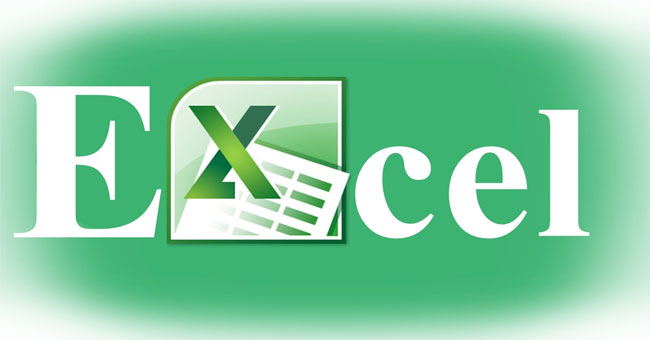Как отключить предложения изображений в строке поиска Chrome
Новый браузер Chrome обновляет изображение подсказки в адресной строке, когда вы вводите поисковый контент. Затем Chrome просканирует весь контент, связанный с введенным в данный момент ключевым словом, и покажет конкретный эскиз для некоторого предлагаемого контента. Это изображение подсказки появляется перед предложениями от Google.
Обновление более привлекательных изображений для этого поискового контента не всегда действительно необходимо, даже сбивает с толку, если при каждом предложении контента при поиске в Chrome появляется много изображений. Так что, если вы хотите отключить это изображение? Следующая статья поможет пользователям удалить изображения в тексте адресной строки Google Chrome.
- Советы по быстрому поиску в Google, которые вы должны знать
- Как улучшить поиск в Chrome с помощью ioSearch
- 6 способов поиска по дате в Google, о которых вы могли не знать
- 20 советов по эффективному использованию Google Search, но не все знают (часть 1)
Инструкции по отключению предложений поиска изображений в Chrome
Когда вы вводите ключевые слова в строку поиска в Chrome, ниже будут отображаться некоторые предложения. Контент с изображением подсказки будет отображаться перед контентом подсказки, как показано ниже.

Шаг 1:
Прежде всего, мы вводим ключевые слова chrome: // flags и адресную строку в браузере Chrome и нажимаем Enter для доступа.

Шаг 2:
В следующем интерфейсе мы вводим ключевое слово omnibox rich для поиска по этому флагу в Chrome. Омнибокс Google Chrome — это адресная строка, используемая в браузере.

Шаг 3:
В результатах отображается флаг предложений расширенных сущностей омнибокса. Здесь флаг установлен в режим по умолчанию, который позволяет отображать изображения для предлагаемого контента при поиске в Chrome. Нам нужно перевести этот контент в режим Disabled.

Наконец, нажмите кнопку «Перезапустить сейчас», чтобы перезапустить браузер Chrome и применить новые изменения.

Мы повторно вводим ключевое слово для поиска в адресную строку Chrome, и изображение подсказки больше не появляется.

Итак, мы отключили предлагаемое изображение для поискового контента в Chrome с помощью очень простого шага. Чтобы снова отобразить изображение, просто снова включите флаг Omnibox rich.
Желаю всем успехов!